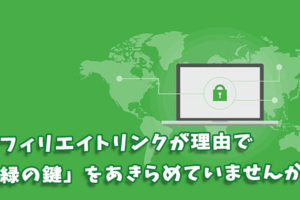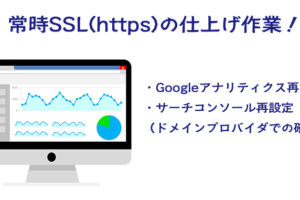どうも、がみたか(@gamitaka02)です!
レンタルサーバーの中でも一際優秀でコストパフォーマンスが最高の『Xサーバー』。

僕が某サーバーからXサーバに乗り換えてはや8年になりますが、今なお進化し続けているXサーバーですが、
ただでさえバカっ速いサーバーがこの度「KUSANAGI」を導入してさらに速くなりました!
「KUSANAGI」とは…

「KUSANAGI」は、WordPressの高速化チューニングが施された仮想マシンおよびそのイメージです。
Xサーバーの特徴より引用
PHPやMySQLといったWordPressの処理を最適化しており、その速度は、世界最速クラスのWordPress実行環境と評価されています。

そんなXサーバーですが、そのままでは「KUSANAGI」が導入されたサーバーを使うことができず、
新サーバーに移行する必要があります!
このページでは今の環境を新サーバーに移行する「新サーバー簡単移行」とその注意点について解説していきたいと思います^^
この記事の目次
「新サーバー簡単移行」とは?
この機能はXサーバーで現在使っているサーバー環境を数クリックでまるごと新サーバーに移行してくれる機能です。
その移行できるサーバーは決まっているのですが、基本的に古いサーバー(サーバー番号がsv13000未満)であれば利用可能です。

サーバー番号の調べ方
まずは自分のサーバー番号を調べるところから始めます。
これは「Xサーバーアカウント」にログインすると表示されているのですぐにわかるかと思います^^
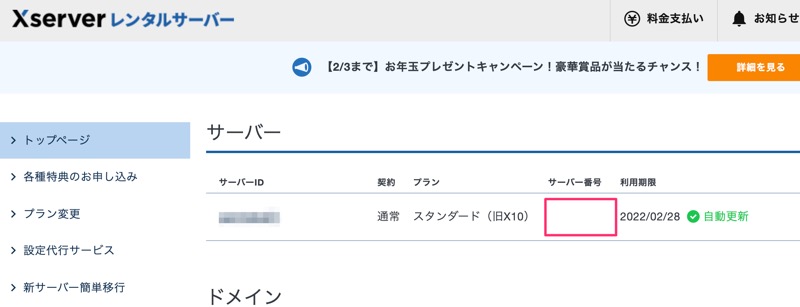
この「サーバー番号」がsv13000未満であれば新サーバーへ移行することができます。

「新サーバー簡単移行」の手順
ここからは実際にスクリーンショットを使って新サーバーへ移行していく手順を解説していきます。
1.「Xサーバーアカウント」にログインし、左メニューの「新サーバー簡単移行」をクリック。
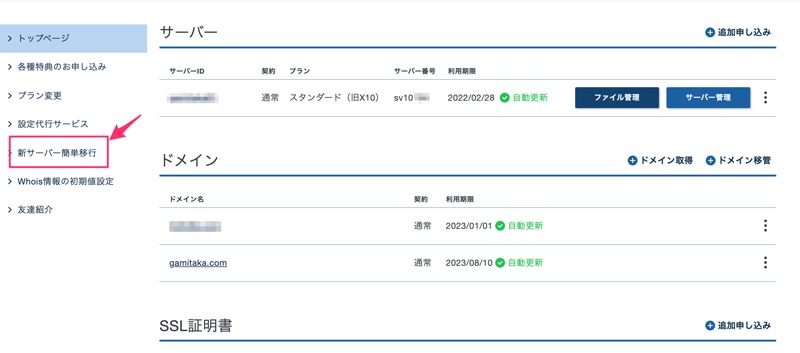
2.「移行可能」の表示を確認し、「データコピー申請」をクリック。
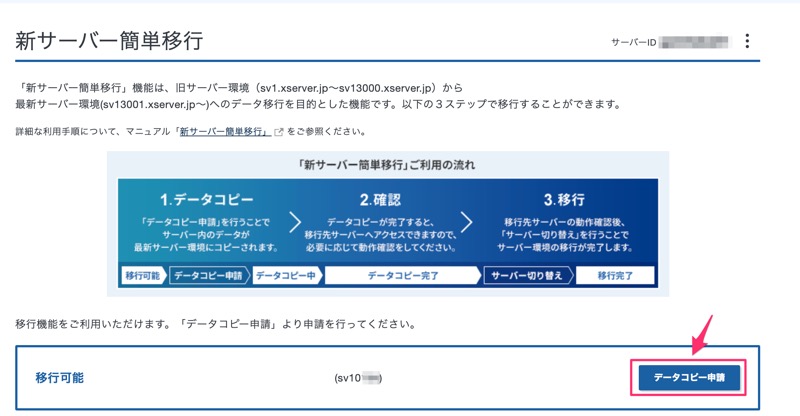
3.もう一度「データコピー申請」をクリック。
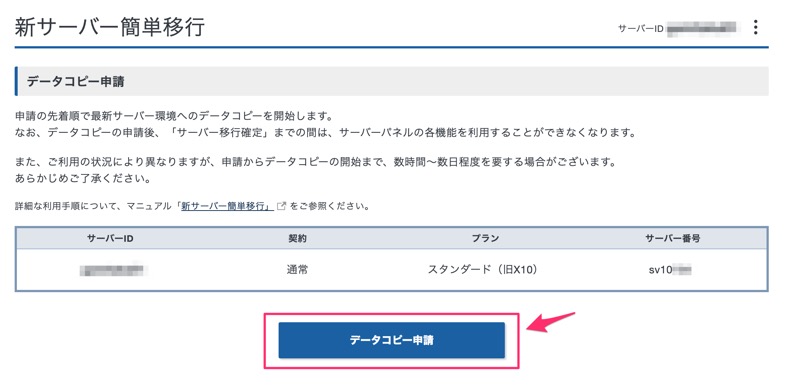
4.データコピーの申請の受理を確認し「OK」をクリック。
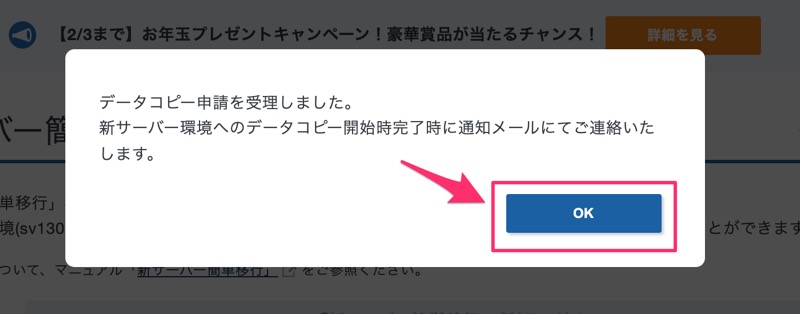
5.この画面になると現在のサーバーの内容をコピーし始めます。
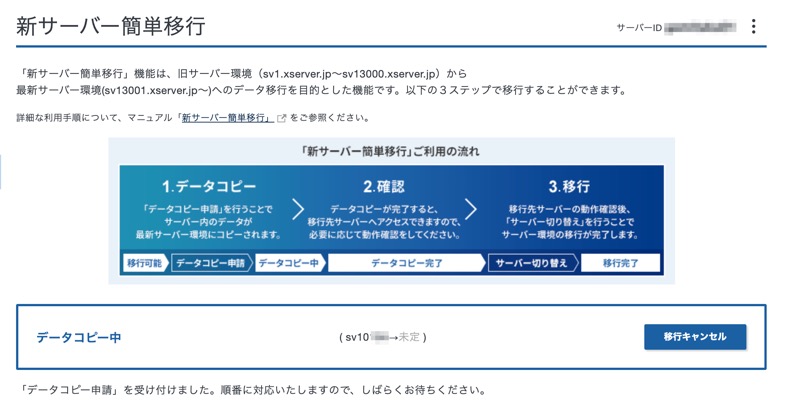
使用しているデータ容量にもよりますが、4〜5時間ぐらい待てば完了するかと思います。
(データコピー申請時に送られてくるメールにてコピー完了予定が書かれています)
6.データコピーをしている間は、「サーバーパネル」「ファイルマネージャー」のボタンが「データコピー中」の表示になり、アクセスできなくなるので注意してください。
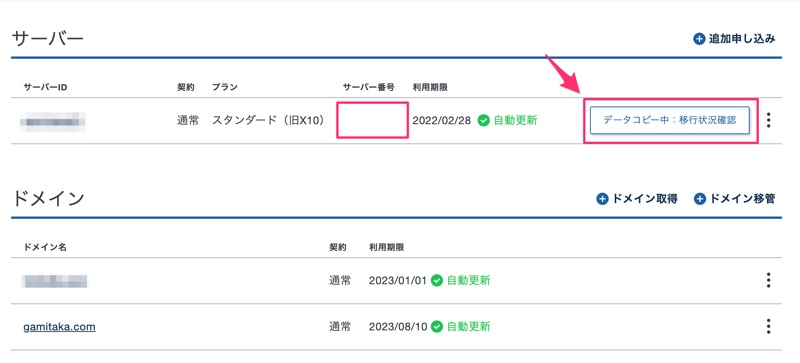
7.移行準備が完了すると、Xサーバーアカウントにログインした時にこのような表示が出ます。
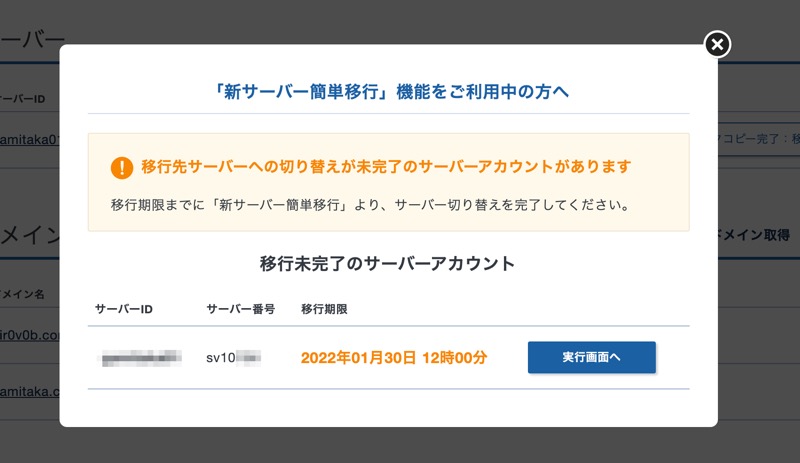
8.「データコピー完了」を確認し、移行先のサーバー番号が決まったら「サーバーの切り替え」をクリック。
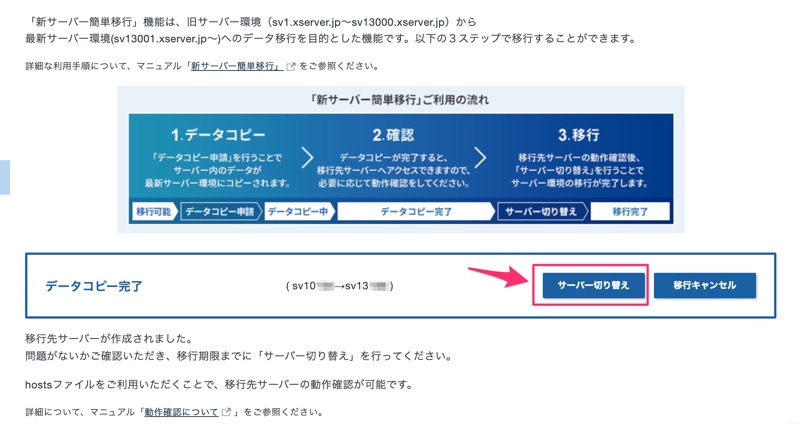
9.すると、このようなページが表示されるので下へスクロールしていきます。
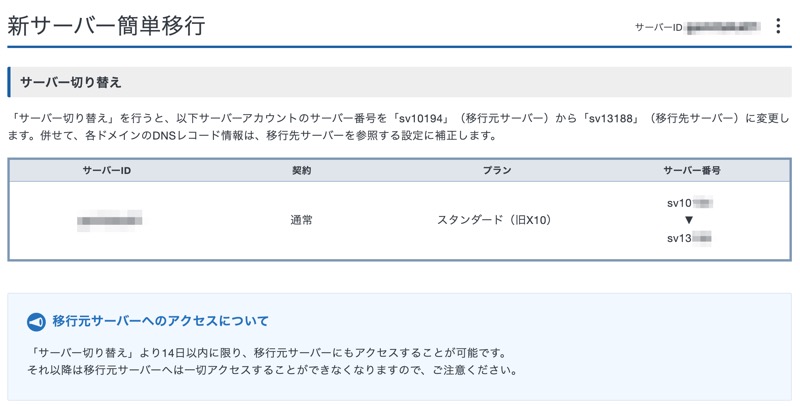
10.「サーバー切り替えをする」をクリックし、しばらく待ちます。
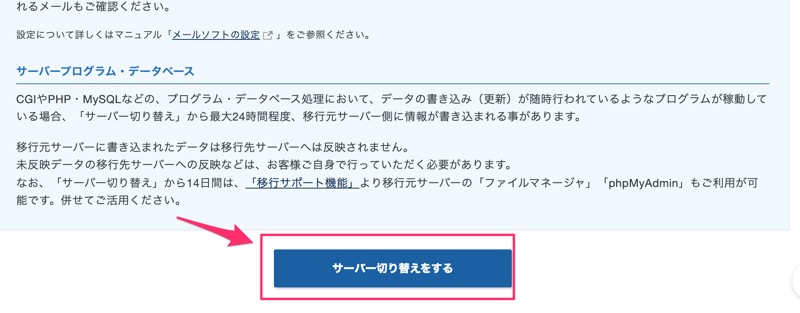
11.
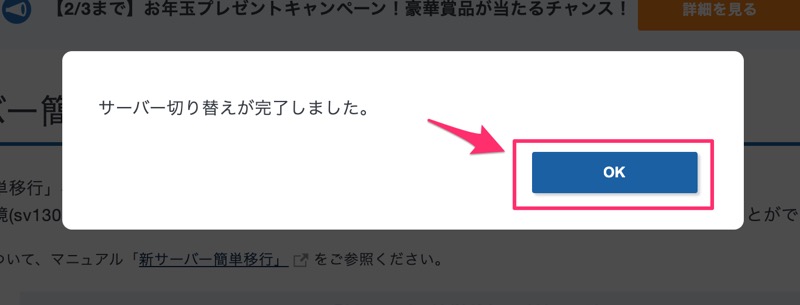
以上で新サーバーへの移行が完了しました^^
「新サーバー簡単移行」の注意点
クリック数回で新サーバーへ移行できる「新サーバー簡単移行」ですが、環境によっては移行後に行う作業があります。
- メールソフトの再設定
- FTPツールの再設定
メールソフトの再設定
メールソフトを設定するには「POPサーバー(受信)」と「SMTPサーバー(送信)」の設定を行うことがありますが、これらはサーバー番号(ホスト名)を使用することが多いです。
新サーバーに移行した後はこのサーバー番号(ホスト名)が変わるため、それに合わせて再設定する必要があります。

その「POPサーバー(受信)」「SMTPサーバー(送信)」に使うサーバー番号(ホスト名)は以下の手順で確認することができます。
1.「サーバーパネル」の「メールアカウント設定」をクリック。
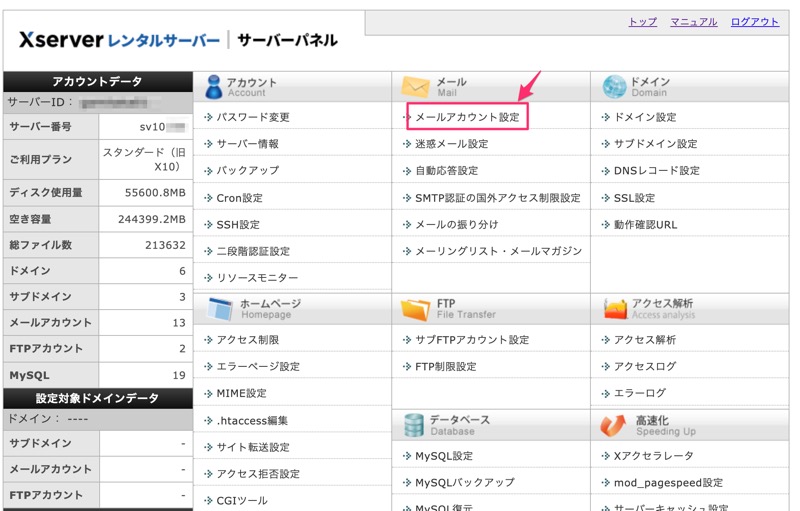
2.ドメイン選択画面にて「すべてのドメイン」にある「選択する」をクリック。
(どのドメインの「選択する」でも大丈夫です)
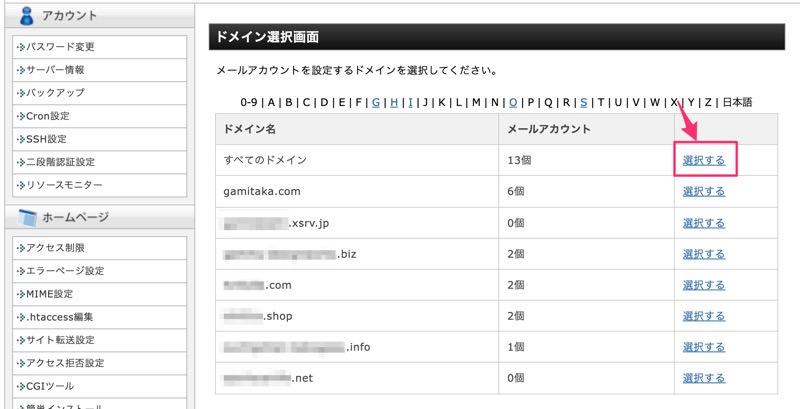
3.「メールソフト設定」のタブを開き「受信メール(POP)サーバー」と「送信メール(SMTP)サーバー」に書かれているサーバー番号(ホスト名)をメールソフトに設定しているものと差し替えてください。
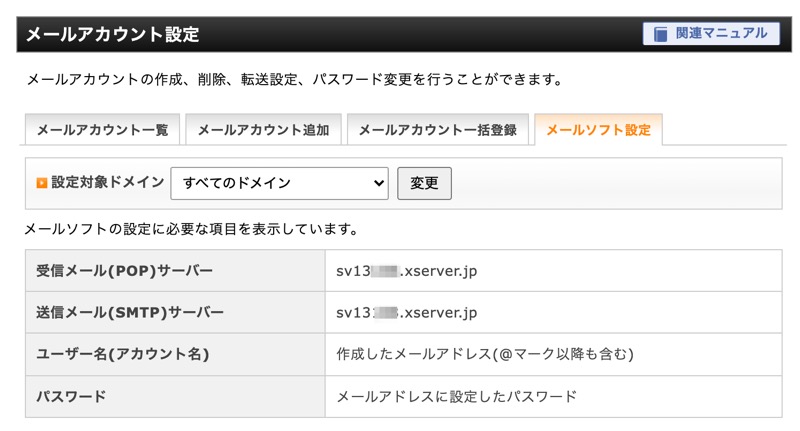
ただし、ネットワークの反映状況によっては切り替えから24時間程度、旧サーバーにメールが届く場合があるみたいです。(しばらく旧サーバーはバックアップとして残されるため)
よっぽど緊急でなければ、新サーバーに切り替えてから1日後に、メールを送受信して取りこぼしが無いか確認する。
その後に「POPサーバー」「SMTPサーバー」の、ホスト名を差し替える流れが良いかと思います^^

FTPツールの再設定
FTPツール(僕の場合は「Filezilla」を愛用しています)でもサーバー番号(ホスト名)を入力する場所がありますので、新サーバーで割り当てられた番号と差し替える必要があります。
このサーバー番号(ホスト名)は先ほどの「メールアカウント設定」にもあったものと同じものを使うと良いでしょう^^
おまけ1:SPFの設定はどうなる?
送信したメールが迷惑メールフォルダに入らないようにする「SPF」という設定があるのですが、こちらもサーバー番号(ホスト名)を使用します。
詳しくはこちらの記事に書いています^^
→SPFとDMARCをXサーバーで設定してなりすまし・迷惑メール判定を回避しよう
ですが、「新サーバー簡単移行」ではSPFの設定で使われたサーバー番号(ホスト名)は自動で新サーバーのものに差し替えられていますので、こちらは何もしなくても良いでしょう。
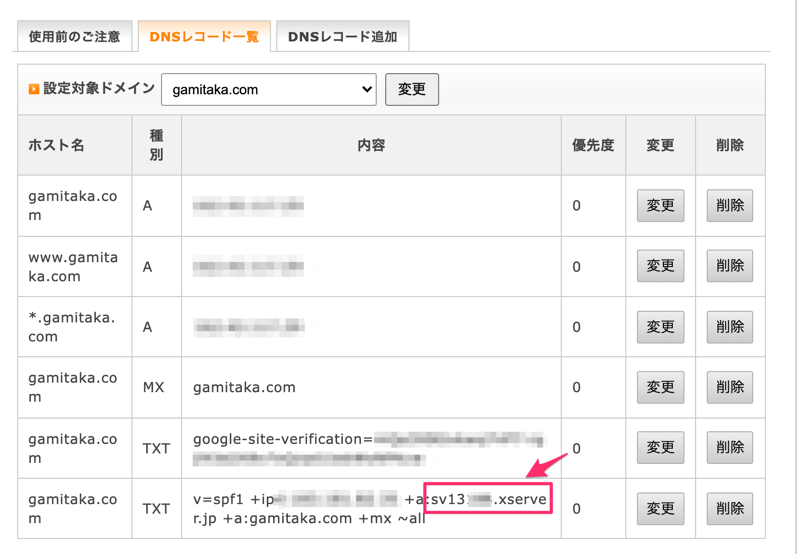

おまけ2:メルマガシステム「Cyfons」をお使いの方(+SMTP設定をしている方)はこちらに注意!
サーバーインストール型のメルマガシステム「Cyfons」をお使いの方で「SMTP設定」を使用している方も要チェックです!
CyfonsでSMTP設定を使用している場合、メールソフト同様ホスト名の差し替えが必要になります。

そんなメルマガ「ブログサポーター通信」はこちらから登録できますw
1.Cyfonsにログインし、「メルマガ発行ツール」から「SMTP設定」をクリック。
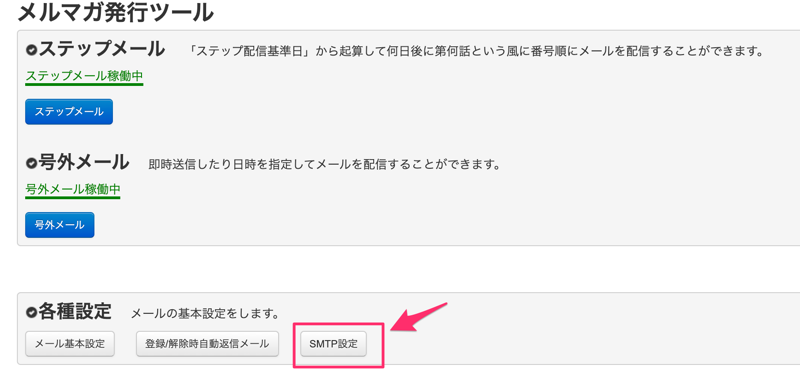
2.「サーバー名」の部分を新サーバーの番号と差し替えて保存すれば完了です^^
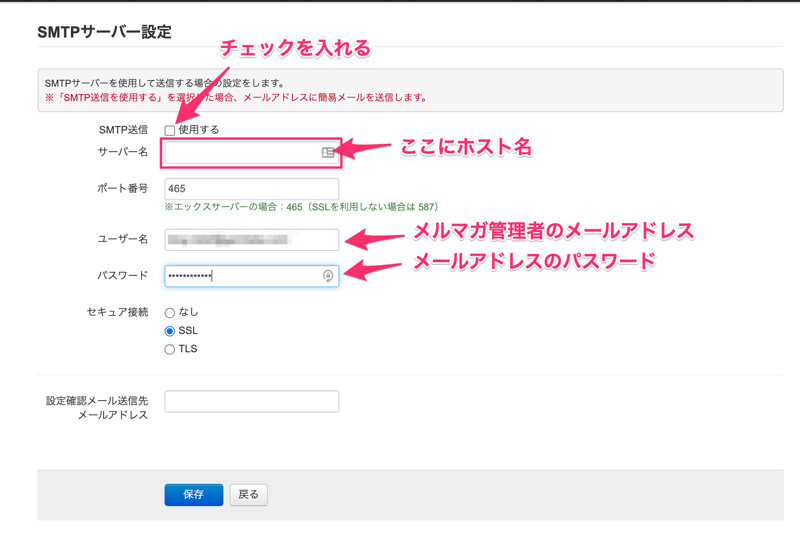
Xサーバーの「新サーバー簡単移行」の手順とその注意点:まとめ
CPUやメモリが盛り盛りになったsv10,000番台でもかなり速くなったと思っていたのですが、「KUSANAGI」が導入されたsv13,000番台は体感でもわかるぐらい速くなりました^^


こうなってくると「スピード」と言う点では限界まで来たのではないかと思いますが、それでもXサーバーには「まだ何かやってくれるんじゃないか?」「次はどんなアップデートをしてくるのだろう?」という期待が持てます^^
ここで言えることはただ一つ!


そんな進化を止めないXサーバーですが、もし現在他社のサーバーをお使いで、
- なんか動きがもっさりしてきたなぁ
- サポートの対応がいまいちだったなぁ
と思っている方は、一度Xサーバーへの移行を検討してみてください^^

こちらの記事もXサーバーについて書いていますので、サーバー選びの参考になるかと思います^^
→ブログサポーターが「Xサーバー」を全力でおすすめする6つのポイント
それでは、今回はこのへんで!
また次の記事でお会いしましょう^^
ブログ運営者のためのサポート保険!
ブログのトラブルや困ったことに時間を取られて
自分のやるべきことが出来ていない人のためサービスです!

無料メールマガジン
WordPressに関するお役立ち情報や、
『WordPressに詳しくなるメール講座』を配信しています!

知識・経験ゼロから、
Webクリエイターを目指すためのメール講座を配信しています!